YouTube — самый популярный в мире видеохостинг, куда ежедневно загружаются миллионы роликов. Однако некоторые пользователи спустя время желают удалить собственный контент по разным причинам, соответственно, задаваясь вопросом о правильном выполнении этой задачи. Существует несколько методов ее реализации, о чем и пойдет речь далее.
Перед началом отметим, что некоторые пользователи не знают о функции скрытия видео из публичного доступа, позволяющей просматривать его только самостоятельно или перейдя по оставленной лично ссылке. Тогда любой другой юзер не найдет этот видеоролик, но при этом запись будет сохранена на сервере. Если вас интересует именно это, перейдите к отдельному тематическому руководству по данной теме, кликнув по следующему заголовку.
Читайте также: Как скрыть видео на YouTube
Способ 1: Полная версия сайта
Чаще всего обладатели YouTube-каналов осуществляют с ними разные действия, используя полную версию сайта на компьютере или ноутбуке, поэтому в качестве первого способа мы взяли именно этот источник. Как известно, здесь имеется отдельный модуль под названием «Творческая студия». Все манипуляции и будут происходить в ней, а попасть туда можно двумя путями. Для начала рассмотрим более привычный.
- Перейдите на главную страницу Ютуб, где нажмите на значок своего профиля и в появившемся всплывающем меню выберите пункт «Творческая студия YouTube».
- Через левую панель переместитесь к разделу «Видео».
- Напротив необходимого ролика щелкните по кнопке с тремя вертикальными точками, которая называется «Действия».
- Появится контекстное меню, в котором вас интересует пункт «Удалить».
- Подтвердите выполнение этой операции, отметив маркером «Я осознаю, что отменить это действие нельзя» и нажав на активированную кнопку «Удалить».
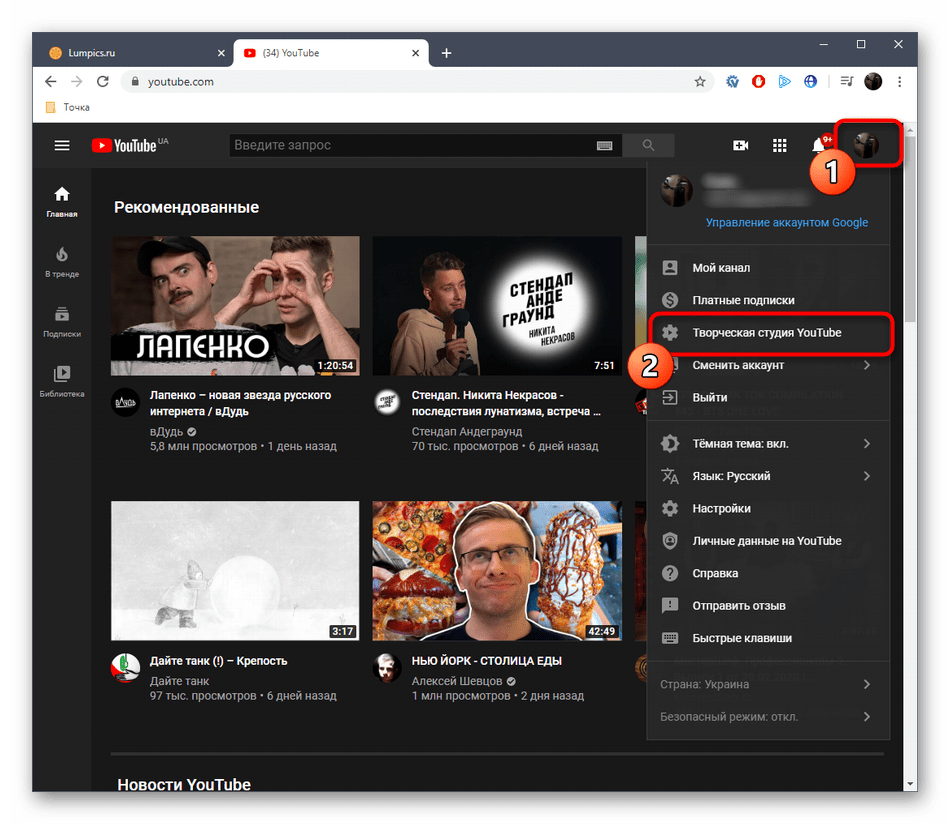
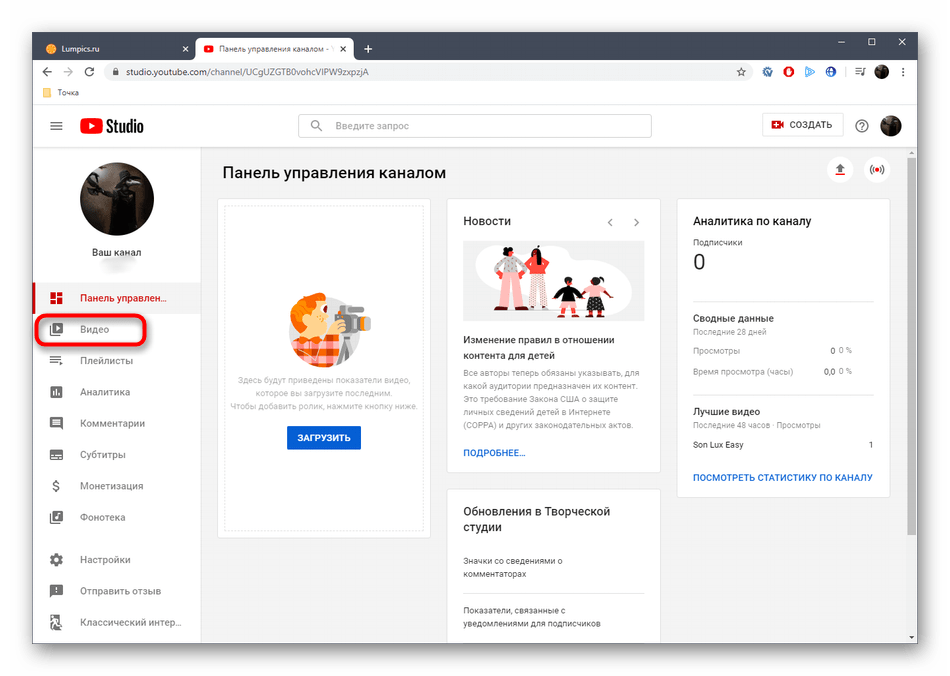
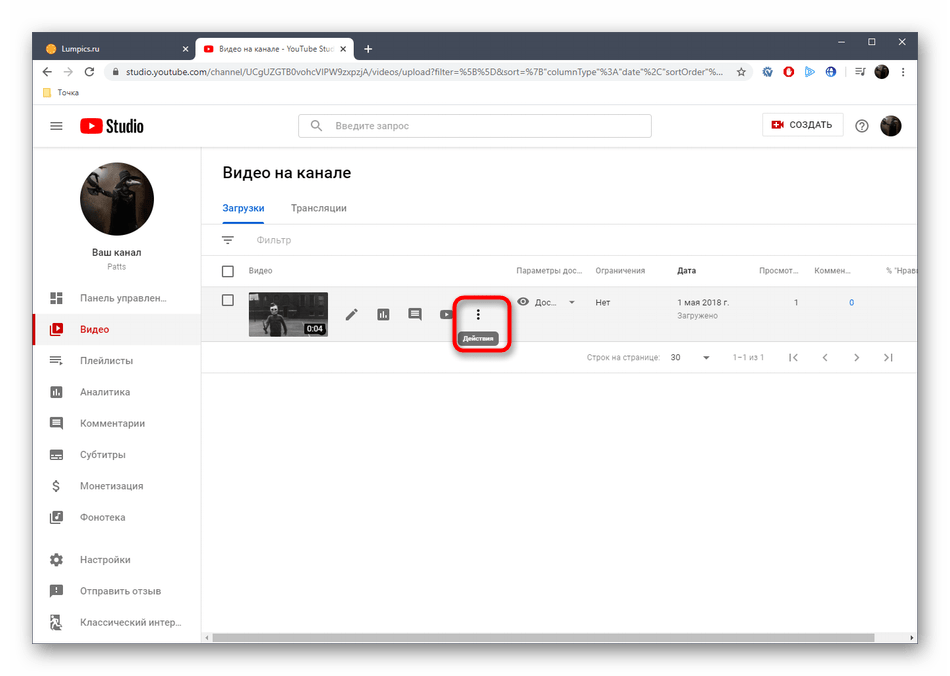
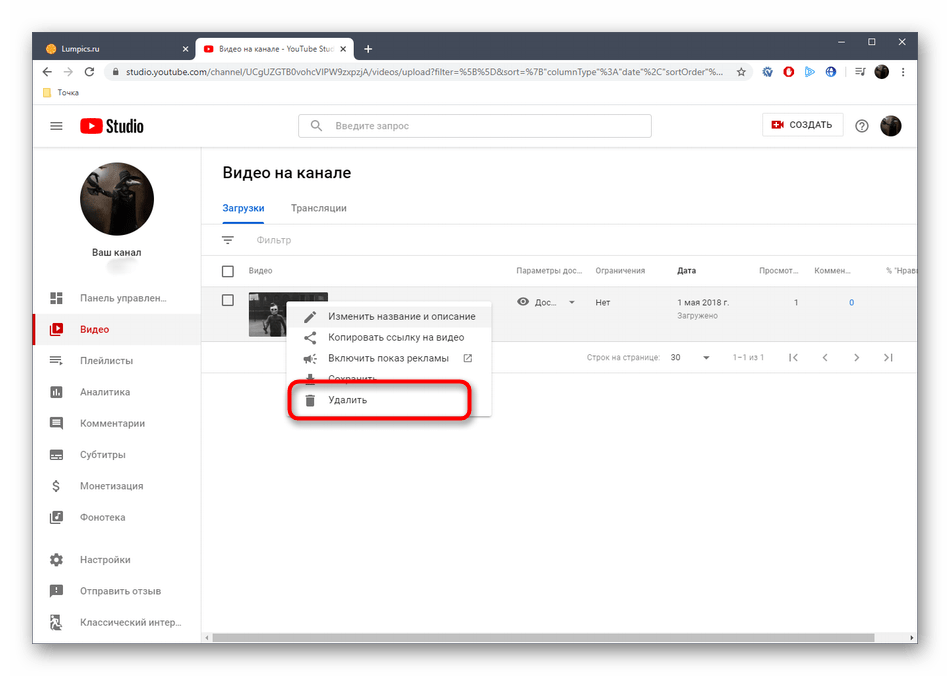
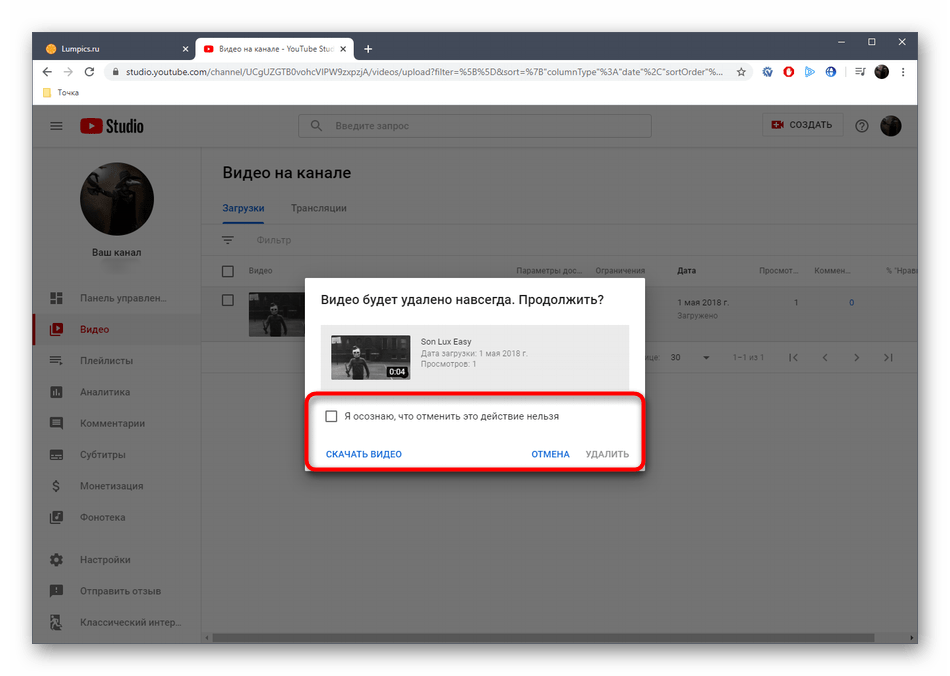
Контент сразу же удалится, и получить к нему доступ по имеющейся ссылке уже не получится. Теперь он не будет отображаться в результатах поиска и на других сторонних ресурсах, где ранее оставляли на него ссылку или напрямую монтировали в оболочку сайта. Дополнительно обратите внимание на второй вариант перехода к удалению, который происходит напрямую через страницу просмотра видео.
- Откройте нужный ролик и справа внизу нажмите по кнопке «Изменить видео».
- Произойдет переход в раздел творческой студии, где осуществляется редактирование данного материала. Там справа от кнопки «Сохранить» нажмите по пиктограмме в виде трех вертикальных точек.
- Выберите пункт «Удалить».
- Точно таким же образом подтвердите очистку, и после этого можно смело покидать творческую студию.

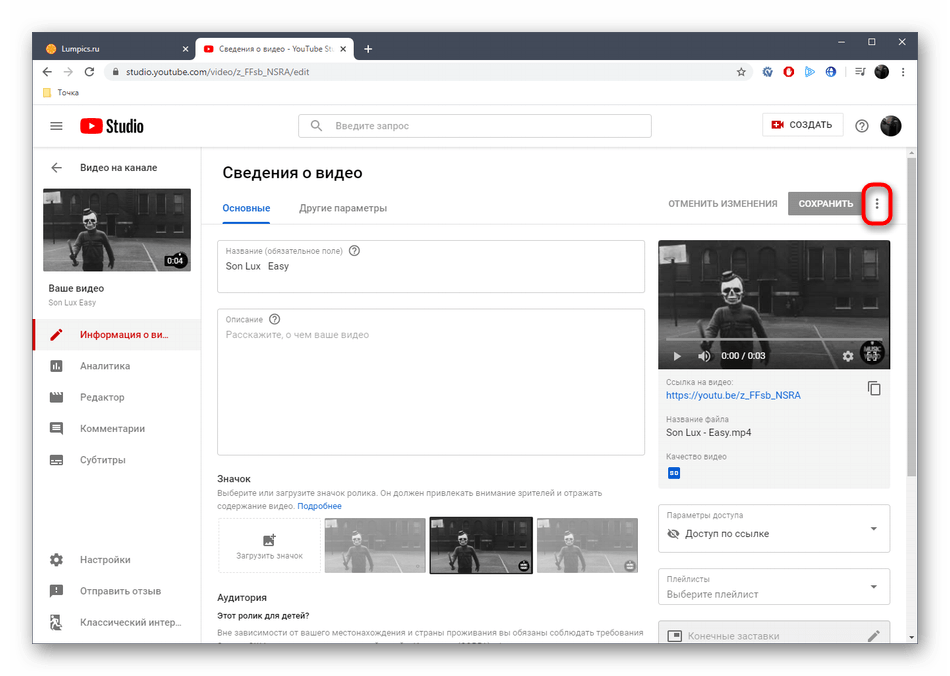
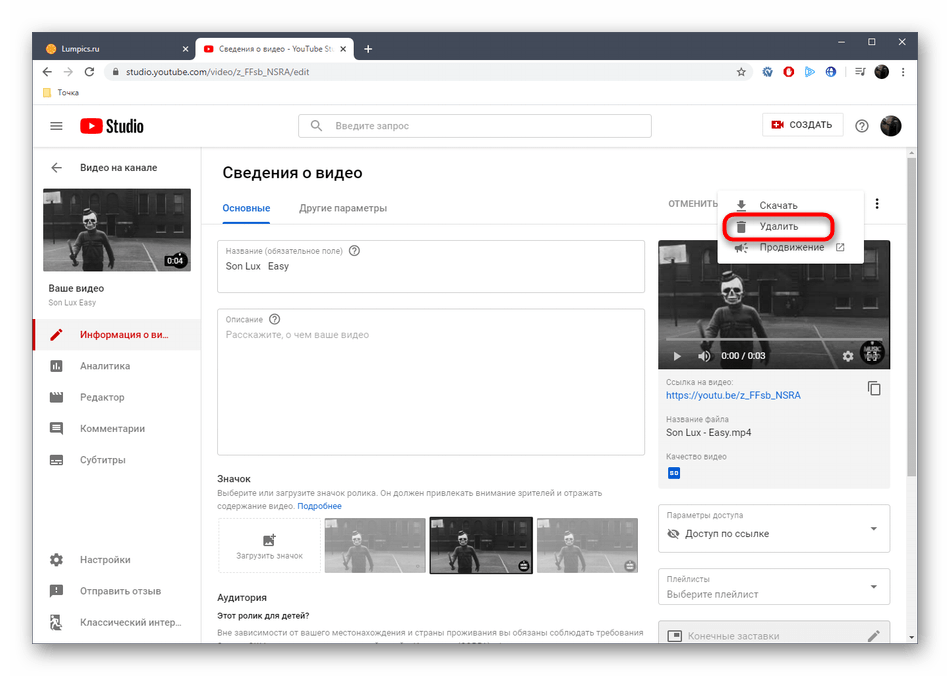
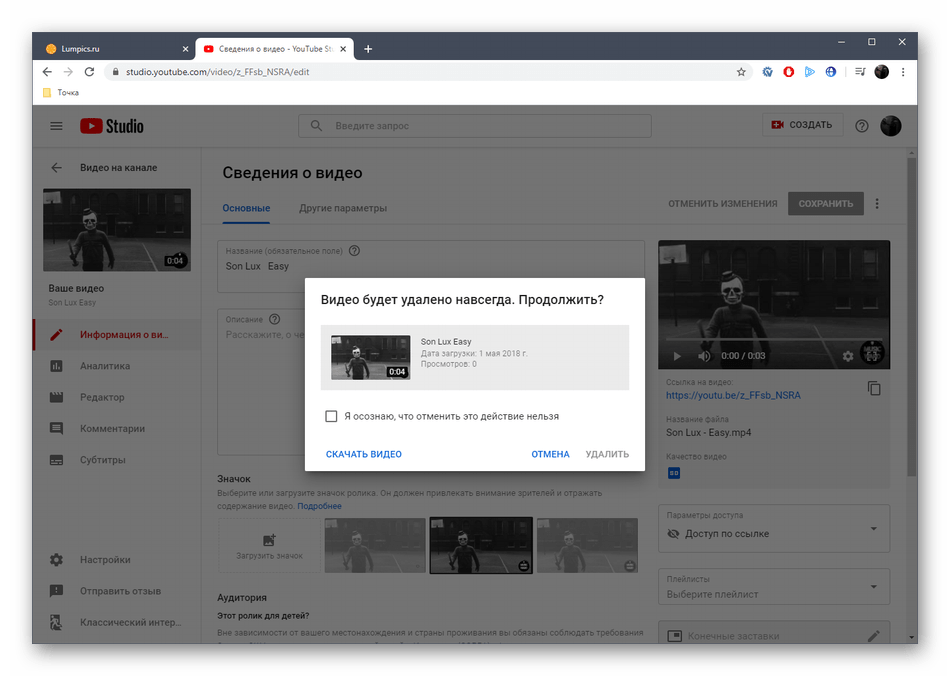
Способ 2: Мобильное приложение
Творческая студия YouTube — новое мобильное приложение от Google, в котором собраны все основные опции, позволяющие взаимодействовать со своим каналом и управлять роликами, в том числе и удалять их. Для начала эту программу нужно загрузить, что происходит так:
- Через поиск в Google Play Маркете отыщите Творческая студия YouTube и тапните по кнопке «Установить».
- Дождитесь окончания инсталляции и запустите приложение.
- Ознакомьтесь с его возможностями или нажмите на «Пропустить», чтобы сразу же перейти к настройкам.
- На главной странице в разделе «Видео» выберите ролик или тапните на «Еще», если нужный материал не отображается в списке.
- После перехода к записи нажмите по значку в виде карандаша, чтобы начать редактирование.
- Переместитесь на вкладку «Расширенные настройки».
- Опуститесь вниз по списку и выберите надпись «Удалить с YouTube».
- Подтвердите выполнение данного действия.
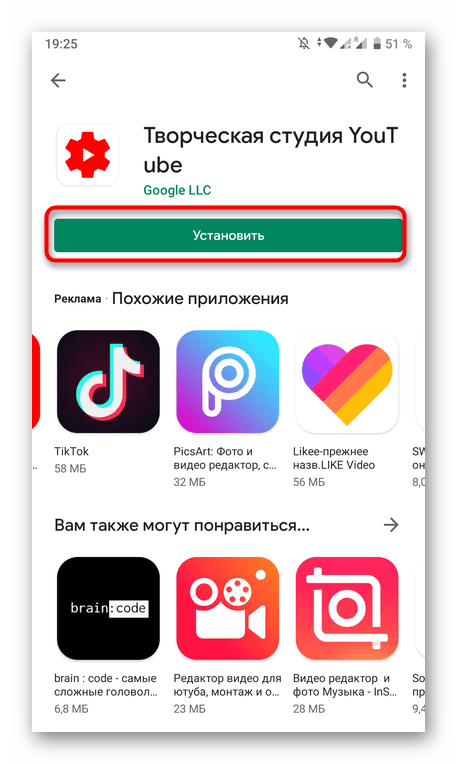
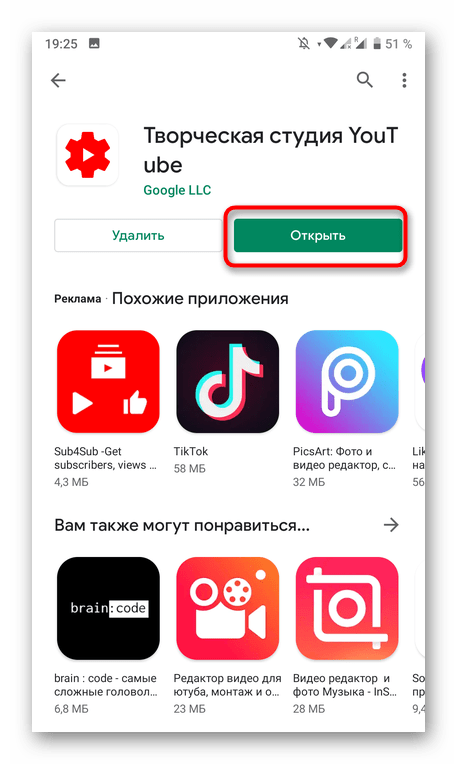
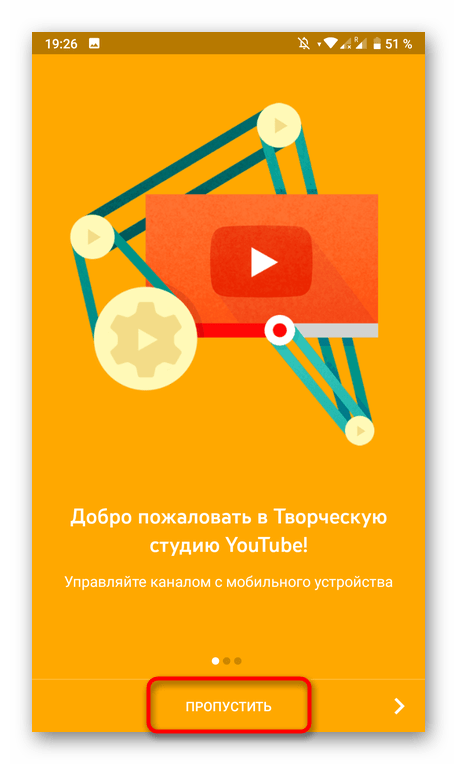
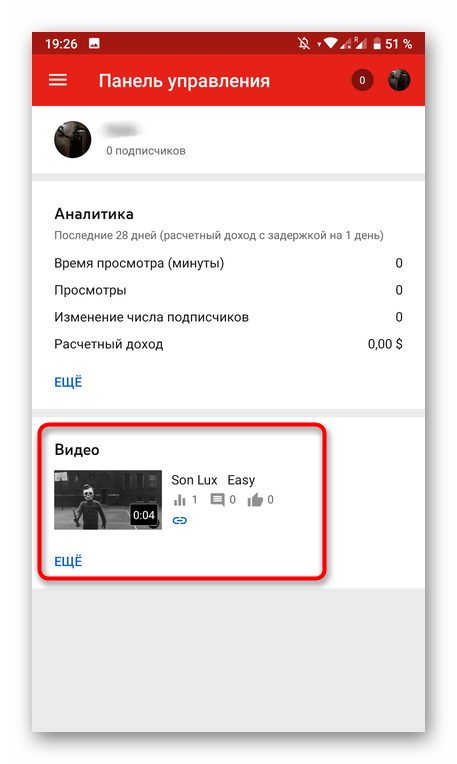
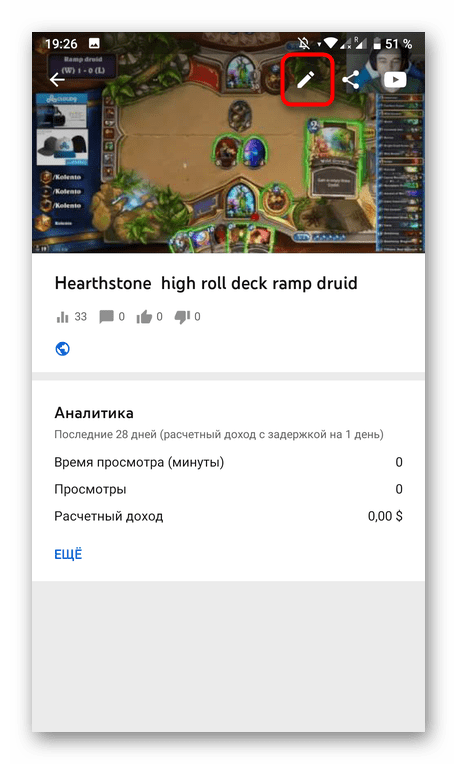
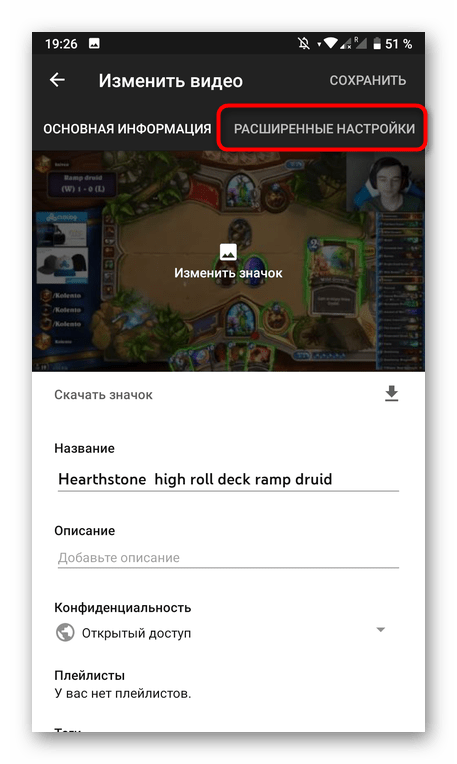
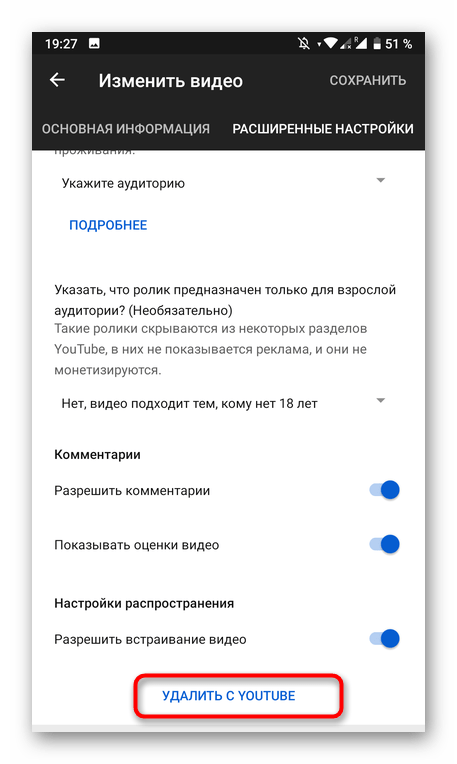
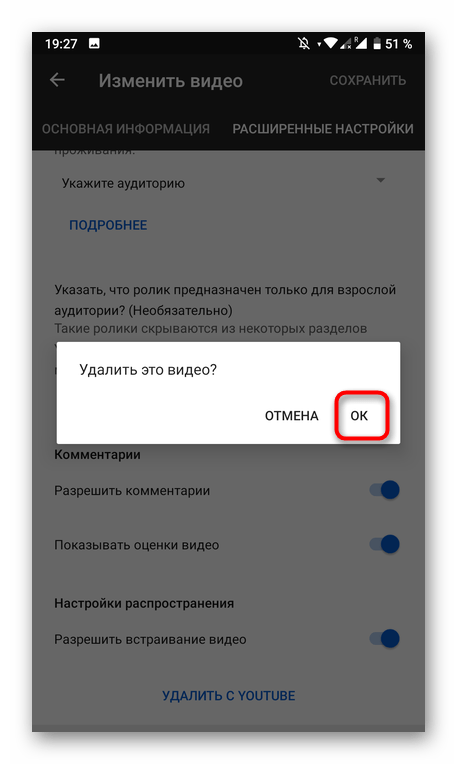
Если вам снова понадобится войти в творческую студию, можете напрямую использовать приложение YouTube, выбрав там соответствующий пункт, после чего сам модуль будет запущен, а вход на канал произведен автоматически.
Как видно, удалить ролик с YouTube не составит большого труда, однако перед началом этой операции мы рекомендуем ознакомиться с функциями скрытия и скачивания видео на компьютер на случай, если оно вдруг когда-то пригодится, ведь вернуть его на канал просто так не получится.
 Наша группа в TelegramПолезные советы и помощь
Наша группа в TelegramПолезные советы и помощь
 lumpics.ru
lumpics.ru



Задайте вопрос или оставьте свое мнение